Résoudre les problèmes courants de Google Drive avec ces solutions simples
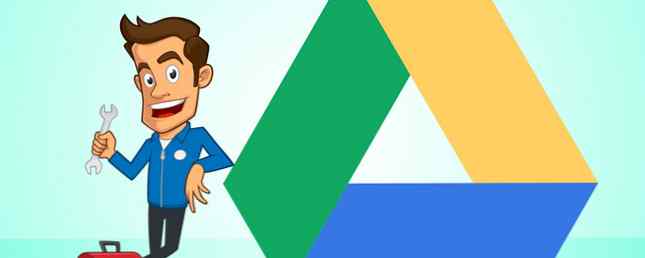
Je crois sincèrement que Google Drive est l’une des applications Internet les plus pratiques jamais créées. Comment collaborer facilement avec d'autres utilisateurs sur des documents Comment collaborer facilement avec Google Annotation en ligne sur Google Drive? Comment collaborer facilement avec Google Annotation en ligne sur Google Drive? document plus facile. Nous examinons les meilleurs outils d'annotation pour Google Drive. En savoir plus, est désormais intégré à la plupart des autres services. 15 Extensions Chrome essentielles pour Google Drive 15 Extensions Chrome indispensables pour Google Drive Vous avez probablement un tas de fichiers sur Google Drive - et vous allez adorer ces extensions et applications faites un meilleur usage de votre espace disque et des fichiers que vous y gardez. Lisez plus que vous utilisez quotidiennement et les fichiers sont toujours accessibles tant que vous disposez d'une connexion Internet ou d'un accès hors connexion.
En raison de l'incroyable utilité de Google Drive, il peut être horrible de ressentir le naufrage lorsque soudainement, vous ne pouvez pas accéder à un fichier ou le serveur ne se connecte pas, en particulier parce que ce genre de problème se produit toujours au pire moment.
Heureusement, dans la plupart des cas, vous n'avez pas à craindre - de nombreux problèmes liés à Google Drive constituent une solution simple et vous devez être en mesure de rétablir vos projets en un rien de temps.!
Dépannage de base
Dans de nombreux cas, les étapes suivantes résoudront votre problème - même si cela semble ridicule, parcourir cette liste peut vous faire économiser beaucoup de temps et de frustration.!
Tout d’abord, vous voudrez consulter le tableau de bord de l’état des applications de Google - une liste de toutes les applications de Google et savoir s’il existe actuellement un problème répandu avec celles-ci. Si vous voyez un “interruption de service” ou “interruption de service” indicateur sur l’application que vous souhaitez utiliser, vous pouvez cliquer sur le point coloré pour obtenir des détails sur la date de remise en service du service. Si le problème avec Google Drive est du côté de Google, vous ne pouvez malheureusement attendre que la fin de la panne..

D'autre part, si la page d'état de l'application n'indique aucun problème, essayez les vérifications rapides suivantes avant de passer à des solutions plus compliquées:
- Si vous utilisez Google Drive en ligne:
- Déconnexion et retour
- Fermez et rouvrez votre navigateur Web
- Vérifiez votre connexion Internet ou de données
- Si vous utilisez une application Google Drive
- Fermer et ré-ouvrir l'application
- Déconnexion et retour
- Vérifiez votre connexion Internet ou de données
Dépannage spécifique
Si les suggestions ci-dessus ne résolvent pas votre problème, nous avons répondu ci-dessous à cinq des frustrations les plus courantes sur Google Drive. À la fin de l'article, j'ai également quelques ressources incluses pour vous si vous devez rechercher un autre problème auquel je n'ai pas répondu ici..
1. “J'ai commis une erreur et le fichier a été enregistré automatiquement - comment récupérer l'ancienne version de mon fichier?”
Une des choses que je préfère à propos des fichiers sur Google Drive est la fonction de sauvegarde automatique. Toutefois, si vous commettez une erreur (telle que la suppression d'une grande quantité de texte ou un changement de format important), il peut sembler impossible de récupérer votre travail..
Heureusement, Google Drive conserve un historique détaillé de toutes les modifications apportées à votre document par tout utilisateur disposant des autorisations nécessaires. Pour revenir à une sauvegarde antérieure, utilisez la commande Fichier menu à “Voir l'historique des révisions” ou appuyez sur Commande + Option + Maj + H sur un Mac.

Votre historique des modifications apportées au fichier doit apparaître à droite du document et vous pouvez naviguer parmi les nombreuses révisions effectuées. Vous pouvez choisir d'afficher ou non un fichier. “détaillé” version des révisions (une nouvelle sauvegarde presque toutes les minutes) ou version moins détaillée, qui est plus susceptible de représenter toutes les 24 heures environ.

2. “Mon dossier a disparu, comment puis-je le récupérer?”
Si vous êtes le seul à avoir accès au fichier:
- Vérifiez la corbeille de votre disque Google (drive.google.com/drive/trash) ou en cliquant sur le bouton “Poubelle” bouton dans la barre de navigation de gauche. Si vous voyez le fichier que vous cherchez, faites un clic droit dessus et appuyez sur “restaurer” - votre fichier sera maintenant disponible à son emplacement d'origine.

- Si votre fichier manquant ne se trouve pas dans votre corbeille, il est possible que le nom ait été modifié ou qu'il ait été accidentellement déplacé vers un autre fichier. Heureusement, les fonctionnalités de recherche de Google Drive sont avancées. Essayez de rechercher votre fichier à l'aide de mots-clés ou de dates et voyez s'il se trouve juste à un autre endroit que celui que vous aviez prévu..
Si plusieurs personnes travaillent sur ce fichier:
L'un des problèmes les plus courants avec Google Drive est que, si une personne supprime un fichier partagé (peut-être pour tenter d'organiser son Google Drive), comment organiser votre Google Drive comme un pro Comment organiser votre Google Drive comme un pro Les plus grands avantages de Google Drive Ce sont ses fonctionnalités de recherche avancées, elles peuvent vous aider à trier et organiser vos fichiers et vous trouverez toujours ce dont vous avez besoin! (Lire la suite), il supprime le fichier pour tout le monde. 10 astuces pour la gestion de fichiers partagés sur Google Drive 10 astuces pour la gestion de fichiers partagés sur Google Drive Amenez Google Drive au-delà d'un système de stockage de fichiers avec les nombreux conseils et astuces proposés. collaboration en temps réel. Voici dix conseils pour vous aider à gérer vos fichiers sur Google Drive. Lisez-en plus, mais c’est l’un des plus importants. Comme tout système de stockage de fichiers, il est impératif de conserver les sauvegardes de vos fichiers dans un emplacement séparé et sécurisé.!
Le propriétaire du fichier partagé peut peut-être le récupérer à partir de ses fichiers supprimés ou, si vous possédez un compte Google Drive dans une école ou un lieu de travail, un administrateur peut avoir accès à tous les fichiers supprimés dans les 30 jours suivant leur suppression. et qui peut peut-être vous aider avec votre situation.
3. “Mon espace disque Google Drive est saturé, que dois-je faire??”
Si vous avez dépassé la capacité de stockage de Google Drive (le stockage est partagé entre Google Documents, Google Sheets et Google Photos, ainsi que tout autre fichier que vous avez chargé sur Drive), vous disposez de plusieurs options..
L'option la plus simple consiste à mettre à niveau la quantité de stockage dont vous disposez actuellement sur Google Drive. Les plans tarifaires mensuels de Google Drive sont relativement raisonnables: 1,99 USD par mois pour 100 Go et 9,99 USD par mois pour 1 To..

Si la mise à niveau de votre espace de stockage Google Drive ne fait pas partie de votre budget, vous devrez peut-être examiner de plus près ce que vous stockez sur Google Drive. Il est possible que d'anciennes photos de vacances ou un projet volumineux qui ne sont plus pertinents ne soient sauvegardés qu'en mode hors connexion, puis supprimés de votre Google Drive pour libérer de l'espace pour les nouveaux fichiers..
4. “Lorsque j'essaie d'imprimer sur Google Drive, cela ne fonctionne pas. Que dois-je faire??”
Parfois, les imprimantes et Google Drive ne fonctionnent pas bien ensemble, mais vous avez plusieurs options pour essayer de résoudre la cause de votre problème..
- Assurez-vous que le logiciel de votre imprimante est à jour. Google Drive étant constamment mis à jour, il peut rapidement dépasser le logiciel de votre imprimante. Cela peut entraîner des problèmes de communication entre les deux services et des erreurs d'impression..
- De même, vous voudrez vous assurer que le navigateur Web que vous utilisez est à jour également. Essayez de désinstaller et de réinstaller le navigateur pour vous assurer que tous les fichiers de clé fonctionnent correctement..
- Désactivez toutes les extensions de navigateur susceptibles d’interférer avec votre capacité à imprimer.
- Si vous ne parvenez toujours pas à imprimer directement à partir de Google Drive, prenez le temps de télécharger votre fichier au format PDF, puis de l'imprimer à partir de votre logiciel PDF au lieu de votre navigateur. Oui, cette solution ajoute une étape supplémentaire à votre processus d'impression (ce qui peut être frustrant!), Mais il s'agit souvent d'une solution plus rapide que de manipuler des extensions et des mises à jour.!
5. “Un utilisateur m'a envoyé un lien vers un fichier, mais Google Drive indique que je ne peux ni le visualiser ni le modifier. Comment puis-je accéder au fichier??”
Ce problème survient souvent à cause du nombre d'options dont disposent les utilisateurs pour partager des fichiers Google Drive avec d'autres personnes. Si la personne qui vous a envoyé le lien vers le fichier a manqué une étape du processus ou choisi une option incorrecte, il est possible que vous ne puissiez pas voir le fichier, ou que vous ne puissiez pas le voir sans la possibilité de le modifier..
Si vous n'avez pas accès à un fichier, Google Drive vous fournira un bouton pour “demande d'accès” du propriétaire du fichier, ce qui les incitera à modifier les paramètres de partage du fichier.
Si vous êtes le propriétaire d'un fichier et que des personnes rencontrent des difficultés pour y accéder, vérifiez que vous avez défini les paramètres de partage correctement à l'aide de la vidéo ci-dessous..
6. “Je n'ai pas toujours de connexion Internet. Comment modifier un fichier Google Drive hors connexion?”
Pour utiliser Google Drive hors connexion, vous devez utiliser le navigateur Google Chrome ou installer l'application Google Drive sur votre Mac ou votre PC..
- Sur Chrome:
- Accédez à drive.google.com/drive/settings et cochez la case en regard de “Synchronisez les fichiers Google Documents, Feuilles, Diapositives et Dessins avec cet ordinateur pour pouvoir les modifier hors connexion..”
- Remarque: vous ne pouvez effectuer cette opération qu'avec un seul compte par ordinateur. Activez-le uniquement sur le compte que vous utilisez le plus souvent ou soyez prêt à basculer entre l'activation et la désactivation de la synchronisation régulière.!
- De plus, pour activer la synchronisation hors ligne, vous devez disposer d'une connexion Internet. Vous devrez donc peut-être planifier un peu pour la première fois lorsque vous utiliserez la fonction hors connexion..
- Sur ton ordinateur:
- Téléchargez le logiciel Google Drive sur votre ordinateur à partir du lien ci-dessus et suivez les instructions pour configurer votre compte..
- Vous devrez d'abord être connecté à Internet pour que vos fichiers puissent être téléchargés sur votre ordinateur..
J'ai encore une question?
Si je n'ai pas répondu à votre question ci-dessus, il y a encore de l'espoir! Google Drive propose une ressource de dépannage fantastique qui couvre un certain nombre de problèmes courants liés au service. Il existe également un forum d'aide Google Drive dans lequel vous pourrez éventuellement trouver d'autres personnes qui ont résolu le même problème ou qui peuvent vous aider à résoudre votre problème actuel. Enfin, vous pouvez toujours contacter le support technique de Google Drive. Vous devrez peut-être attendre un petit moment pour obtenir une réponse personnalisée..
Quels problèmes importants ai-je manqués dans Google Drive? Informez-moi de tout problème rencontré par Google Drive et des solutions que vous avez trouvées dans les commentaires.!
Crédit image: expert en réparation par Ricardo Romero via Shutterstock
En savoir plus sur: Google Docs, Google Drive, Google Sheets, Dépannage.


